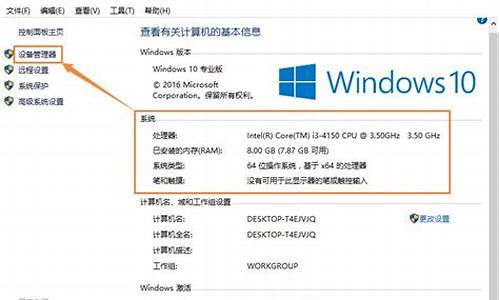电脑为什么不能重装系统-为啥不能直接重启电脑系统
1.电脑可以正常开关机,但是不能重启。每次在开始选择重新启动之后,显示器就是黑的只有键盘鼠标,还有主机
2.重启电脑才能进入系统怎么办
3.如何解决电脑不能重启的问题
4.台式电脑装系统时不能重启是什么原因
5.为什么电脑不能重新启动?安全模式下可以重启
电脑可以正常开关机,但是不能重启。每次在开始选择重新启动之后,显示器就是黑的只有键盘鼠标,还有主机

1、有可能是BIOS的设置问题,进入BIOS里恢复默认设置或把主板的电池拿出来,反扣放电,等5分钟在反装进去即可。目的:是BIOS的设置恢复默认值,排除BIOS的散热预设自动重启或关机现象。
2、如果发生重启前下载了应用程序软件或运行程序软件时发生重启,则可能是程序软件引起的重启,一般将程序软件卸载再重新安装,如果故障依旧,则说明程序软件本身有错误,不能使用。
3、在安全模式中用杀毒软件查杀,如果重启故障排除,则是造成的重启故障。
4、开机按F8进入安全模式后在退出,在进入正常模式。也可用系统自带的系统还原功能进行还原,如果重启故障排除,则是系统文件受损造成的重启。
5、如果故障依旧,接着检查电源,电源品质差,老化或功率过小,无法满足电脑各配件的供电需求,可更换大功率高质量的电源,如果故障排除,则是电源引起的重启故障。
6、如果电脑在进行热插拔某设备时出现重启,可按第3项解决。
7、接着使用排除法,检查内存、显卡、CPU、CPU风扇、主板等。
8、检查内存,内存质量不过关、散热不良、超频、不同品牌的内存混插及CAS值设置过低等都可引起电脑重启,可用替换法测试内存,并将BIOS中对内存参数进行相应调整。
9、检查主板,主板老化、电容失效或爆浆、主板与机箱背板发生短路等均可引发重启,可将主板从机箱取出检查或测试,接着检查CPU风扇散热片的底部硅胶是否变干,如果变干,将CPU风扇上的硅胶清理干净,然后重新涂上好的硅胶即可。接着检查CPU的风扇转动,及CPU的温度是否正常。
10、清洁法:是通过对电脑主机中部件的灰尘进行清洁来排除故障的方法。灰尘是也可造成电脑自动重启故障的因素之一,灰尘可以造成部件老化、引脚氧化、接触不良及短路等故障。对于灰尘造成的这些故障,一般使用清洁法比较有效。
11、改变系统默认自动重启:右击我的电脑/属性/高级/启动和故障恢复中的设置/将系统失败中的“自动重新启动”前的勾去掉,然后按确定和应用重新启动电脑即可。
12、供电系统不稳定,也可造成重启故障的发生,可以考虑配置一台带稳压功能的UPS后备电源。
如果是软件或系统引起的,修复系统试试:
1、开机按F8不动到高级选项出现在松手,选“最近一次的正确配置”回车修复。
2、如果故障依旧,请你用系统自带的系统还原,还原到你没有出现这次故障的时候修复(如果正常模式恢复失败,请开机按F8进入到安全模式中使用系统还原)。
3、如果故障依旧,使用系统盘修复,打开命令提示符输入C /SCANNOW 回车(C和/之间有一个空格),插入原装系统盘修复系统,系统会自动对比修复的。
4、如果故障依旧,在BIOS中设置光驱为第一启动设备插入系统安装盘按R键选择“修复安装”即可。
5、如果故障依旧,建议重装操作系统
重启电脑才能进入系统怎么办
1. 为什么我的电脑开机后要按重启才能进入系统
把cmos恢复出厂设置试一试:
开机或者重启电脑按住DEL键,进入BIOS.
找到 Load Fail-Safe Defaults ,按方向键选中后回车,提示是否确定,按Y,回车. 最后选择Se&exit step(保存设置),直接按F10也可以. 按Y回车.自动重起.设置完毕!看问题是否解决。
或者:重启计算机,按“F8”键,调出系统高级启动菜单,选择进入“最后一次正确配置”回车,启动到登陆界面时,输入你的用户名和密码登陆系统,登陆系统后看是否解决问题。
如果还不行,估计就是电源功率不足导致的,你把光驱拆下来,然后启动电脑,看是否还需要重启进入系统,如果不需要了,那么就是电源的问题,更换一个电源即可。
再不行就重装系统解决。
2. 电脑开机不能进入系统,手动重启一次就可以进去,进去后一切正常,
首先检查是不是软件问题,仔细回忆是否是装了什么软件启动时加载造成冲突(最近360和金山在互掐,最好不要装这两个杀毒软件).
换了主板后,老主板驱动卸载了没?是否装了新主板的驱动?
不行的话可以重装下windows.
其次是硬件
电压不稳、功率不足、CPU风扇、主板风扇、主板电池(不过你刚换的主板应该不会是这个问题)、内存条(如果有滴的一声或几声响可能是这里的问题)、硬盘(逻辑坏道物理坏道等,可以下一个HDTune检查下)等出现问题都有可能.
如果有其他电脑,可以用替换法来试下, 用其他电脑的部件去代替你的可能有故障的部件,换到那个零件如果故障消失,则可以判断是这个零件的问题..
3. 我的电脑开机时要重新启动好几次才能进入系统是怎么回事
情况很多1.硬件改变 当主机的硬件配置有所变化,但是我们使用的是POST功能时,此时系统不能识别新添加的硬件,将会按老的配置进行工作,此时 就会出现开机后能够加电,但是没有正常启动时“嘀”的一声,同时显示器也没有图像显示,只有风扇转动的声音。
还有一个原因是新添加的硬件的兼容性不好,导致上述的情况出现。 2.BIOS设置改变 当BIOS设置错误时,比如内存的读写参数设置有误,硬盘的模式设置有误,板载声卡与集成声卡的设置有误等情况,都会造成不 能正常启动。
3.硬盘线连接错误 这类情况有硬盘的数据线接触不良,数据线质量低劣造成数据数输时错误太多,数据线插接有误(接主板端与接硬盘端倒个儿),主 从硬盘跳线有误,硬盘容量或模式设置有误等。 4.硬盘主引导区内容被破坏 当硬盘的主引导区内容被其他程序改写或被破坏掉,也可能时硬盘分区表被清除或人为的设置成逻辑锁状态时,就会到此时死机 。
对于硬盘的主引导区的引导程序被破坏,我们可以使用Fdisk/MBR命令进行修复,或者使用KV3000的磁盘编辑功能查 找0道0面的其他62个扇区是否有备份的主引导区程序,将其还原至0道0面0区即可。 对于分区表被破坏的就比较麻烦。
如果只是分区表没有“80”标志或者多个“80”标志,或者没有”55AA”标志的,我们只 要使用KV3000的磁盘编辑功能进行手动修复就可以了。如果是逻辑锁,就需要制作特殊的磁盘进行解锁。
如果分区表被完全破坏或 者被加密,那我们就只能重新分区了。 5.硬盘有故障 现在硬盘的容量越来越大,速度越来越快,不过硬盘的质量好像 也越来越差了。
到目前市场上还有94,95年份生产的几百M的二 手硬盘在卖呢。可现在呢,刚买的新硬盘,没几天就会坏道成片或者莫名妙的丢失数据,再不就是“咣咣”的提意见 *** 不干了。
当硬盘 硬件出现故障时,也会出现上述的情况,此类问题硬盘在CMOS里能够认到硬盘,认盘很顺利,但就是进不了系统,无7a64e59b9ee7ad9431333332633535法正常分区和格 式化。 6.主板有问题 与主板有关的也主要是主板的硬盘控制器的问题,造成数据传输不稳定,错误率太高。
7.超频造成的损坏 如果我们超频过头时,也会出现开机后到硬盘这儿就死机。这时我们最好住开机自检时显示的CPU的频率是多少,再打开机箱检查 实际CPU的频率是多少,二者是否相同。
特别对于PIV以后的CPU,其集成度极高,如果我们超频使用,极有可能造成CPU内部 的电子在短时间内过度衰减,导致CPU短时间内报废。 解决的方法: 1.恢复硬件改变前的状态,检查系统是否能够正常启动。
2.检查所有连接线或扩展卡是否正确连接。 3.试着重新配置在BIOS中“PNP/PCI configuration”“Reset Configuration Data”也可以使用“Force Update ESCD”之类的BIOS选项设置为“Enabled”,然后存盘退出。
如果能够不能启动,再试着设置为“Disabled”试 一试。 4.查阅主板手册关于CMOS跳线的的信息并清除CMOS。
请注意:在清除CMOS设置时必须拔掉主机电源线或者把主机电源 的开关设置为off或0。 5.断开硬盘连接线,包括光驱或其他IDE设备,再进入BIOS设置选择启动顺序为软盘启动后按F10存储退出,然后在软驱 中放入一张可启动的系统盘,检查系统是否能够正常启动。
6.在完成清除CMOS设置后,把CMOS设置中的“PNP/PCI configuration”选项设置为“Enabled”,再次重新启动电脑来更新设置DMI数据,也叫做强制更新ESCD数 据。 7.如果主机能够通过软盘启动,但是不能通过硬盘启动,这种情况有可能是硬盘的主引导区的数据被破坏,这时可以通过分区软件 来修复主引导区的程序代码,如用软盘启动电脑后,使用FDISK/MBR命令来修复主引导区。
也可以到相应硬盘生产商的网站下载 特殊的硬盘分析工具程序,来检查自己的硬盘的具体故障。 8.如果经过上述设置后还不能排除故障,这时应考虑是主板或硬盘的IDE接口的问题,可以通过替换法解决。
4. 电脑开机重复自动重启进入不了系统
先关机,然后打开主机箱,把硬盘的电源线和数据线拔下来,然后过2分钟再插上,重新开机试试。
然后用下述方法修复系统:操作系统停止在启动界面、无限重启、系统瘫痪、崩溃、蓝屏的通用修复方法:第一,尝试修复操作系统:方法1、开机不断点击F8键,进入系统操作选单(如果是Win8,Win8.1,Win10系统,在看见开机画面后长按电源键关机,短时间内重复三次左右可以进入WinRE {Windows 恢复环境},但有的用户可能需要直接断开电源。这样开机后应该能出现高级恢复的界面了),选“最后一次正确配置”,重启电脑,看能否解决。
方法2、开机不断点击F8键,进入系统操作选单(如果是Win8,Win8.1,Win10系统,在看见开机画面后长按电源键关机,短时间内重复三次左右可以进入WinRE {Windows 恢复环境},但有的用户可能需要直接断开电源。这样开机后应该能出现高级恢复的界面了),然后寻找“安全模式”,并进入“安全模式”,如能成功进入,依次单击“开始”→“所有程序”→“附件”→“系统工具”→“系统还原”,出现“系统还原对话框”,选择“恢复我的计算机到一个较早的时间”。
这样可以用Windows系统自带的系统还原功能,还原到以前能正常开机的时候一个还原点。(如果有的话)方法3、尝试静电释放处理。
关机后将您的电脑电源线及电池拆下;长按开机键(30秒以上),然后尝试重新开机。方法4、用系统安装光盘或者系统安装U盘,放入光驱或者插入USB接口,重启电脑,进入光盘安装系统状态或者进入U盘安装系统状态,等到启动界面闪过后,不要选安装系统,而是选修复系统,对目前系统进行修复(可能会运行很长时间,2-4小时都可能),耐心等待修复完成,看看是否能解决问题。
(本文结尾,详述了:U盘设置为第一启动顺位设备的方法)如以上4个方法都无效,只能重装系统。二、看看是否是硬件的问题:1)主板有问题:BIOS没电,记不到硬盘信息,如果你的系统日期不正确的话,很可能是这个原因。
解决办法:更换BIOS电池,重新进BIOS内检测硬盘。2)IDE线质量不好或插得不牢。
解决办法:换一条IDE线或将IDE线插在主板另一个IDE槽里,连硬盘的线不要与其它IDE设备一起连接,例如光驱,分开两条IDE线连,正确设置主/从盘。3)进BIOS设置硬盘启动试试(看看是不是设置错误)。
4)还有一种情况,内存松脱,重新插拔一下、清一下灰也可以解决问题(有时是因为它引起的)。5)此外,显卡驱动冲突也会蓝屏造成不能进系统,需要更新显卡驱动程序。
6)硬盘出现严重故障,已经损坏,可能需要更换硬盘。7)内存损坏,也会造成不能开机,需要更换内存。
8)如果显卡损坏,更换显卡。9)主板损毁,这个必须更换主板。
10)机器灰尘太多散热有问题,必须对电脑清灰和除尘,或者增加散热装置。 11)自己解决不了,建议去电脑店检修一下。
另附,重装系统安装方法:建议你用”电脑店超级U盘启动盘制作工具V6.2(UEFI启动体验版)“制作U盘启动盘或者光盘启动盘来安装操作系统。为了顺利安装系统,不会中途卡机和当机,你必须先把你的所要安装系统的分区进行格式化,如果硬盘内有一两个系统恢复和保护性分区,它会阻止安装非本机OEM的系统,解决方法:就是彻底删除系统分区,并删除所有恢复性或保护性的小分区(一般大小为100--500M),再安装系统。
最流行的的系统安装方法:用U盘做成系统启动安装盘具体方法:准备好一个等于或者大于4GB的U盘,先完成格式化。a、从电脑店U盘工具官方网站u.diannaodian (前面加::)-下载”电脑店超级U盘启动盘制作工具V6.1(UEFI启动体验版)“。
b、运行程序之前请尽量关闭杀毒软件和安全类软件(本软件涉及对可移动磁盘的读写操作,部分杀软的误报可能会导致制作失败!)下载完成之后Windows XP系统下直接双击运行即可,Windows Vista或Windows7/8系统请点右键以管理员身份运行。 U盘启动安装盘的具体制作:1. 默认模式:默认模式1.1:打开主程序,插入U盘/SD卡等可移动设备,在磁盘列表里会自动列出当前电脑中所有的可移动磁盘的盘符、型号、容量等信息。
默认模式1.2:选择你要制作启动的可移动磁盘,启动模式USB-HDD或USB-ZIP可选,默认用USB-HDD模式。(chs模式主要针对某些不能检测的Bios,一般不需要勾选此项!如果你想把U盘剩余部分转成NTFS格式可以勾选NTFS选项,注意:格式化成NTFS会影响U盘启动部分功能的使用,除非需要存储超过4G的单文件,否则不建议勾选此项!)默认模式1.3:尽量退出杀毒软件和安全类软件以免制作失败,点击“一键制作启动U盘”按钮,程序会提示是否继续,确认所选U盘无重要数据后点是开始制作.(注意:使用电脑店U盘启动盘制作工具2.0以及之前版本制作过的U盘如果制作失败请先执行初始化U盘)默认模式1.4:制作过程根据电脑配置和U盘芯片的不同耗时长短也不同,请耐心等待。
制作完成后正确设置电脑BIOS即可从U盘启动了。为了验证U盘启动制作是否成功,可以运行模拟启动。
注:模拟启动仅供测试U盘启动是否制作成功,不可用。
5. 电脑开机无法进入系统怎么办
电脑使用时间长了,会出现各种故障,其中开机无法进入系统是最常见的故障情况。
一:
1)开机后一直按着“F8”
2)选择进入“系统高级 选项菜单”
3)选择“最后一次正确配置”
二:
1)等待进入系统,
2)删除路径 C:\Windows\system32\drivers\ 下的文件spoon.sys
三:
1)如果选择“最后一次正确配置”,不能进入系统的话,
我们在开机 然后一直按“F8”选择“带命令行提示符的安全模式”
2)键入命令del C:\windows\system32\Drivers\spoon.sys
如何解决电脑不能重启的问题
以下是OMG我为大家搜集整理的文章,希望对大家有所帮助。
方法一
设备管理器-->计算机-->Stsndard PC-->属性-->驱动程序-->更新驱动程序-->升级设备驱动程序向导-->显示已知设备驱动程序的列表-->显示这个设备类别的所有硬件-->所有兼容硬件把标准的改为-->标准计算机(Advanced Configuration and Power Interface (ACPI) PC
1、现在的多数计算机主板都已经是这个设置了,不用修改,只有一些老式的主板才会这样
2、这样的话,?高级电源管理?就会显示出来了
HKEY_LOCAL_MACHINESoftwareMicrosoftwindows NTCurrent Versionwinlogon分支,在右窗格中找到或者新建一个REG_SZ类型的注册表项,名字为?PowerdownAfterShutdown?,双击将其值高为0(0允许自动关闭电源,1不允许自动关闭电源),完成后退出注册表编辑器,重新启动计算机即可。
方法二
控制面板-->性能-->电源-->启用?高级电源管理?
(W2K/XP系统用这种方法100%好使)
方法三
进CMOS-->在POWER MANEMENT中设置:
Power After Pwp-Tail(ON-->OFF)
Wake-up by PCI Card (ON-->OFF)
Powre on by Ring (ON-->OFF)
方法四
Win98用Setup命令来安装,那么ACPI可能不会被安装,要想Win98安装ACPI,就必须用Setup/pj来安装。万一你没有用pj参数,也不必重装Win98这么麻烦。你可以试着这样做:
打开系统属性,在?设备管理?中的?系统设备?下选中?即插即用BIOS?,然后查看其属性,再单击?驱动程序?这一页,按下?升级驱动程序?按钮,在随后弹出的窗口中选中?显示所有硬件?,在?标准系统设备?中选中?ACPI BIOS?即可。
如果 ACPI安装正确的话,在?控制面板?中的?电源选项?中应该有?高级?这一页,在这里你就可以设置当按下电源按钮时的操作,如关机等,当然你还可设置为重启。
一般来说BX主板大都支持ACPI,有一些 LX 板也可通过刷 BIOS 来实现。需要说明的是,有些键盘上有 Power按钮,是在普通键盘的PRINT SCREEN位置,当按下这个键时,也能引起和机箱电源按纽相同的操作。
注释
1、由于主板型号、系统版本、安装方法...不同...等原因,上述方法并不适用于所有人,请根据自己的实际情况操作
2、计算机可以正常关机,没有上述死机提示的朋友,不要试验,以免出现其它不明情况
造成这个故障的原因很多,解决方法:
1) 电脑硬件的原因造成的。
主板BIOS不能很好支持ACPI,建议升级主板的BIOS,一般就可以解决。
电脑的电源质量不好导致了无法正常关机。建议换一个质量好的电源。
2) 电脑软件的原因造成的。
检查Bootlog.txt文件。下面所列出的记录都可能造成电脑关机失败,可以根据自己电脑中启动盘根目录下的Bootlog.txt中所显示的情况,找出原因:
Terminate=Query Drivers 驱动程序有问题
Terminate=Unload Network 不能加载网络驱动程序冲突
Terminate=Reset Display 显卡设置或显示卡驱动程序有问题
Terminate=RIT 声卡或某些旧的鼠标驱动程序和计时器有关的问题
Terminate=WIN32 某些32位应用程序锁定了系统线程
3)检查高级电源管理(APM):打开开始|设置|控制面板|系统,再点设备管理器。展开系统设备|高级电源管理,单击设置选项,去掉强制使用APM方式前的对号。重新启动计算机后如能正常关机,则问题的原因可能在于APM,应关闭高级电源管理功能。
4)禁用快速关机:点开始|运行菜单,在命令框里输入?msconfig?后点击确定,这时候就出现系统配置实用程序窗口。点击常规页面,再点击高级选项,在此时出现的高级疑难解答设置窗口中,将禁用快速关机前面的选择框选中就可以了。如果计算机正常关机,则说明快速关机这一项有问题。
5)检查是不是关机的时候已经把应用程序全部关闭了。如果没有关闭,可以关闭全部应用程序。因为有些应用软件可能没有正常关闭,而系统也不能正常结束该应用程序,从而导致出现故障。
6)在您使用IE 5或更高版本上网时要注意,它们在退出后仍然占用大量的系统,通常使系统的可用不足80%,在这之后运行其他软件就很容易出错,很可能导致系统无法软关机。
7)一些软件在结束时,可能会因为所做的某些操作对系统数据或文件产生影响而导致系统无法正常关机。这种情况区别于软件的设计不良,这可能是系统自身对自己的保护不利,有时也与多任务有关。虽然Windows XP具有多任务的特性,但一些大的软件在多任务同时执行时很容易引起故障,如非法操作、蓝屏故障和死机等。这种情况造成的无法关机的问题通常在下次开机时就不出现了。
8)一些程序的BUG或一些16位软件也有可能破坏内存中的系统数据或文件。驻留内存的软件也容易引起冲突,从而导致系统关机异常。找出具有这样问题的软件也不是很容易,选择"开始"*"程序"*"附件"*"系统工具"*"系统信息",打开"Microsoft系统信息"对话框,选择"工具"*"系统配置实用程序",可以设置允许或禁止"启动"中的多个驻留Windows XP的程序。其他有问题的应用软件就只能在长时间的使用过程中去寻找它们的弊端,以便及时避免错误发生。
关机慢
用超级兔子优化........
#结束所有应用程序,结束所有内存中的程序....
#关机的时候把所有的程序都关掉再关机。
#启动的时候不要加载太多的应用程序
1、利用Shutdown.exe程序关机
Shutdown.exe是一个关机程序,它被保存在C:Windowssystem32文件夹中(C盘为系统盘)。在桌面上为Shutdown.exe建一个快 捷方式,点击右键,在弹出的菜单选择?属性?。在属性对话框中的?目标?文本框的路径后添加? -s -t 10?,其中?-s?代表关闭计算机,当然可以改为?-r?变成重新启动计算机;?-t?表示设定倒计时间,后面的数字?10?表为10秒。读者可根据自己需要进行更改,这样就可以大大减少关机等待时间。
另外还有一个参数是?-c 关机显示的提示信息?,即要关机时系统会弹出一个显示自己设定的信息,注意关机提示信息不能超过127个字符。
2、妙用?任务管理器?
在Windows XP中按?Ctrl+Alt+Del?调出?任务管理器?窗口,激活菜单?关机?的同时按住?Ctrl?键,然后选择?关机?或?重新启动?菜单项。这时你会发现,Windows XP的关机速度可以说是瞬间的事(夸张了点^_^)。
3、修改注册表,记得备份啊
体积庞大的Windows XP操作系统关机起来很慢,大约需要30~50秒,但是按下面提供的方法更改注册表选项,你的Windows XP系统关机速度就会非常的快了。找到HKEY-CURRENT-USER\Control Panel\Desktop键,将WaitToKillAppTimeout改为:1000,即关闭程序时仅等待1秒。另:程序出错和系统自动关闭停止响应的程序如何实现快速关闭。1、将HungAppTimeout 值改为:200,表示程序出错时等待0.5秒。2、将AutoEndTasks 值设为:1,让系统自动关闭停止响应的程序。
我用上面方法关机只用五秒,原来要30多秒滴。
你去桌面属性里改下,看能行么?桌面属性-屏幕保护程序-电源-高级进去改下电源就应该可以了。
或者,我的电脑-属性-硬件-设备管理器-查看-显示隐藏的设备
按上面的点下来,是不是出现了一个计算机的一项,按旁边那个+号,在有个叉号那一项点右键,启用,搞定!
台式电脑装系统时不能重启是什么原因
电脑装系统时,当Ghost以后不能重启,造成这种现象主要的原因在于ghost无法识别SATA硬盘,GHOST的版本过低(版本低于11),不能识别SATA的光驱和硬盘。当GHOST启动时,它要检测IDE硬盘是否存在,如果没有IDE设备,就会一直检测下去,造成死机。
解决方法:
1、用较新的GHOST.EXE版本,如Ghost11以上的版本,较新版本应该能支持SATA设备了。 这种方法能解决一小部分机器蓝屏的问题。如下图:
2、进入BIOS修改硬盘模式。
进入主板BIOS中,找到硬盘模式设置,各种主板不同,硬盘模式所在位置也不同。
例如AMIBIOS,是这样设置,进入BIOS的高级选项,找到?Drive Configuration选项的ATA/IDE Configuration默认设置是“Enhanced”,此时将它改为“Compatible”,且Legacy IDE Channels选项也改为“SATA”,以上设置更改完成后再运行GHOST即可。如下图:
3、有的BIOS设置不同,如联想启天就是把Integrated PEripharals——OnChip IDE Device下的硬盘模式由Enhanced改为Compatible。最好在BIOS把USB BIOS Legace Support也禁用。如下图:
4、无论是什么BIOS,如何设置,最终的结果就是把硬盘的SATA增强模式改成兼容模式,即IDE模式。如下图:
其实现在的笔记本电脑、新台式机都是用的SATA硬盘,而Windows?XP系统版本较老,在未安装AHCI驱动的情况下是无法识别到机器出厂默认的AHCI硬盘模式的,所以安装时都会提示找不到硬盘。
那么要顺利安装XP系统的话就必须进BIOS将硬盘模式设置成兼容模式。
为什么电脑不能重新启动?安全模式下可以重启
如果是安全模式可以进,说明出事前您安装了不合适的东西了,将其卸载就是了,如果找不出问题所在,就需要还原系统或重装了。
开机马上按F8不动到高级选项出现在松手,选“最近一次的正确配置”回车修复,还不行按F8进入安全模式还原一下系统或重装系统(如果重装也是蓝屏,建议还是检修一下去,如果可以进入安全模式,说明你安装了不合适的东西,将出事前下载的不合适东西全部卸载,或还原系统或重装,如果您的电脑是Win8,进不了系统是进不了安全模式的,只有重装了)。
先软后硬,出现这样的问题是软件冲突、驱动不合适、系统问题引起的,可以在安全模式还原一下系统,还是不行重新安装操作系统,不要安装软件、补丁、驱动等,看看开机还有问题吗?如果没有在逐步的安装驱动、补丁、软件,找出不合适的东西就不要安装了。
有问题请您追问我。
声明:本站所有文章资源内容,如无特殊说明或标注,均为采集网络资源。如若本站内容侵犯了原著者的合法权益,可联系本站删除。